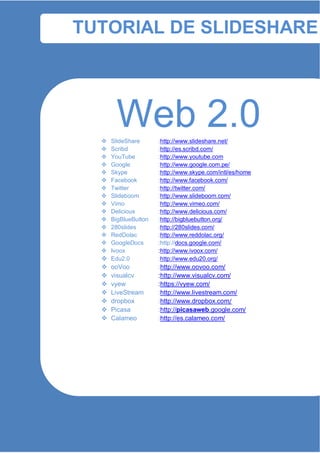
Tutorial slideshader
- 1. TUTORIAL DE SLIDESHARE- Web 2.0 SlideShare :http://www.slideshare.net/ Scribd :http://es.scribd.com/ YouTube :http://www.youtube.com Google :http://www.google.com.pe/ Skype :http://www.skype.com/intl/es/home Facebook :http://www.facebook.com/ Twitter :http://twitter.com/ Slideboom :http://www.slideboom.com/ Vimo :http://www.vimeo.com/ Delicious :http://www.delicious.com/ BigBlueButton :http://bigbluebutton.org/ 280slides :http://280slides.com/ RedDolac :http://www.reddolac.org/ GoogleDocs :http://docs.google.com/ Ivoox :http://www.ivoox.com/ Edu2.0 :http://www.edu20.org/ ooVoo :http://www.oovoo.com/ visualcv :http://www.visualcv.com/ vyew :https://vyew.com/ LiveStream :http://www.livestream.com/ dropbox :http://www.dropbox.com/ Picasa :http://picasaweb.google.com/ Calameo :http://es.calameo.com/ Ing. Orlando Iparraguirre Villanueva: E-mail: ivoc_ip@hotmail.com/ 1 Mg. Henry Chero Valdivieso: E-mail: reddolac@gmail.com
- 2. SLIDESHARE ¿Qué es SlideShare? Es un espacio gratuito donde los usuarios pueden enviar presentaciones powerpoint u OpenOffice, que luego quedan almacenadas en formato Flash para ser visualizadas online. Es una opción interesante para compartir presentaciones en la red. Admite archivos de hasta 20 Mb de peso, sin transiciones entre diapositivas. Una vez subida y procesada, las convierte en formato flash, ya la tenemos disponible a través de una dirección web pública, no hay opciones de privacidad, y la podemos ver a través de esa Url en tamaño normal o completo. También nos permite compartirla a través de correo electrónico o meterlo con su propio reproductor en nuestra página web. La dirección de alojamiento es www.slideshare.net Ing. Orlando Iparraguirre Villanueva: E-mail: ivoc_ip@hotmail.com/ 2 Mg. Henry Chero Valdivieso: E-mail: reddolac@gmail.com
- 3. SLIDESHARE Paso 01: Creando una cuenta en Slideshare Ingresando a la página principal: http://www.slideshare.net/ Dirección URL Para registrarse haga clic enSignup Obteniendo una cuenta gratuita en Slideshare La imagen que nos muestra al lado derecho es el formulario que debemos llenar. Dos cosas muy importantes que debemos tener en cuenta: 1. Escribir el texto de verificación. 2. No olvidar marcar el check de aceptación de las condiciones de uso y políticas de privacidad del servicio. Al finalizar clic en SIGN UP Ing. Orlando Iparraguirre Villanueva: E-mail: ivoc_ip@hotmail.com/ 3 Mg. Henry Chero Valdivieso: E-mail: reddolac@gmail.com
- 4. SLIDESHARE Opcional. Antes de continuar, debemos ingresar a nuestro correo electrónico para activar la cuenta. Si todo hemos hecho bien, recibiremos un e-mail de Slideshare, indicándonos que activemos la cuenta, para ellos solo tenemos que hacer clic en “como muestra la imagen”. Clic para confirmar el registro Después de haber hecho clic en el enlace anterior, nos mostrará la siguiente página en donde podremos visualizar nuestro usuario en la parte superior derecha, esto indica que todo el proceso se realizo correcto. Pantalla de bienvenida,al acercar el cursor “mouse” en nuestro usuario, nos debe mostrar el siguiente menú. Ing. Orlando Iparraguirre Villanueva: E-mail: ivoc_ip@hotmail.com/ 4 Mg. Henry Chero Valdivieso: E-mail: reddolac@gmail.com
- 5. SLIDESHARE Noticias Mi Perfil Público Archivos que he subido Editar mi perfil Análisis de tráfico de slideshare Cerrar Sesión Paso 02: Actualizando nuestro perfil Para editar nuestro perfil debemos dar clic en , y esto nos mostrará el siguiente formulario el cual debemos rellenar con los datos que nos solicita. Finalmente hacemos clic en Save, para guardar los cambios Seguimos en la misma página, ahora hacemos clic en My Picture, para subir una fotografía para nuestro perfil. Clic para seleccionar la fotografía de nuestroperfil Ing. Orlando Iparraguirre Villanueva: E-mail: ivoc_ip@hotmail.com/ 5 Mg. Henry Chero Valdivieso: E-mail: reddolac@gmail.com
- 6. SLIDESHARE Una vez seleccionado la imagen, esperamos un momento para que cargue, y el resultado se visualizará de la siguiente forma. Editar Clic para imagen Subir nueva eliminar imagen Paso 03: Subir documentos y publicar Ahora vayamos a subir nuestros archivos, para la cual hacemos clic en My Uploads “Subir Archivos”, como indica la siguiente imagen. Clic para subir una presentación o un documento Pdf Clic para elegir el documento o presentación Subirpresentaciones, documentos, archivos PDF (100MB)yvideosprofesionales(100MB). Los formatos soportados son : Presentaciones: pdf,ppt, pps, pptx, ppsx; odp (OpenOffice); key, zip (Apple Keynote) Documentos: pdf, doc, docx, rtf, xls (MSOffice); odt, ods(OpenOffice); Apple iWork Pages Videos: mp4, m4v, wmv, mpeg, avi, mov, mpg, mkv, ogg , asf , vob , 3gp, rm, rmvb, flv Ing. Orlando Iparraguirre Villanueva: E-mail: ivoc_ip@hotmail.com/ 6 Mg. Henry Chero Valdivieso: E-mail: reddolac@gmail.com
- 7. SLIDESHARE Nosubirmateriales queno tienenderechos de autor. Lee los términos de servicio y política de privacidad. En la imagen anterior nos muestra dos opciones, en nuestro caso vamos utilizar el primero, el cual nos permite subir archivos de forma gratuita, la segunda opción requiere un pago mensual. Al hacer clic en , nos muestra el siguiente asistente para seleccionar el documento. Agregar una pequeña descripción Seleccione la categoría Desmarcar en el caso que no deseemos que el documento no sea descargado. Ing. Orlando Iparraguirre Villanueva: E-mail: ivoc_ip@hotmail.com/ 7 Mg. Henry Chero Valdivieso: E-mail: reddolac@gmail.com
- 8. SLIDESHARE Una vez seleccionado el documento nos cargará la imagen anterior. Esta nos indica que debemos esperarque termine de cargar al 100%. El resultado final es el siguiente. En donde se puede apreciar el documento completo, como se podrán dar cuenta que slideshare, nos permite compartir el documento con Facebook, twitter, enviar por e-mail, a la vez también nos permite embeber código para insertar a nuestro blog. Código para insertar en un blog. Ing. Orlando Iparraguirre Villanueva: E-mail: ivoc_ip@hotmail.com/ 8 Mg. Henry Chero Valdivieso: E-mail: reddolac@gmail.com
- 9. SLIDESHARE Paso 04: Insertando presentaciones en nuestro Blog Ahora lo mas interesante es insertarlo en nuetro blog, para ello copiamos con la opicion “copiar” el codigo que nos ofrece esta ventana. Al hacer clic nos despliega la siguiente ventana en la cual copiamos el código para llevarlo a nuestro blog. Clic para copiar Ahora ingresamos a nuestro blog, para este ejemplo usare el siguiente blog como ejemplo. http://blog.orvii.com/ Ing. Orlando Iparraguirre Villanueva: E-mail: ivoc_ip@hotmail.com/ 9 Mg. Henry Chero Valdivieso: E-mail: reddolac@gmail.com
- 10. SLIDESHARE Clic para activar el editor HTML, como ya lo tenemos el contenido en memoria solo hacemos ctrl-v Finalmente Código clic para copiad publicarlo o El resultado será el siguiente, como podemos ver la operación se realizó con éxito Ing. Orlando Iparraguirre Villanueva: E-mail: ivoc_ip@hotmail.com/ 10 Mg. Henry Chero Valdivieso: E-mail: reddolac@gmail.com
- 11. SLIDESHARE Para terminar con este tutorial se recomienda que debe de recordar su usuario y clave de acceso” http://www.slideshare.net/” Clic para ingresar nuestro usuario Más Tutoriales: http://blog.orvii.com/?cat=12 Ing. Orlando Iparraguirre Villanueva: E-mail: ivoc_ip@hotmail.com/ 11 Mg. Henry Chero Valdivieso: E-mail: reddolac@gmail.com
